1、在电脑中打开PS,再按下CTRL+N,新建文档。

2、在左边的工具栏中调出切片工具。
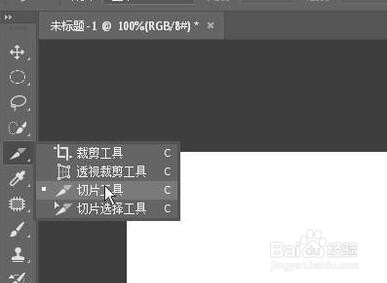
3、鼠标移到画布这里,右击,弹出菜单再点:划分切片。
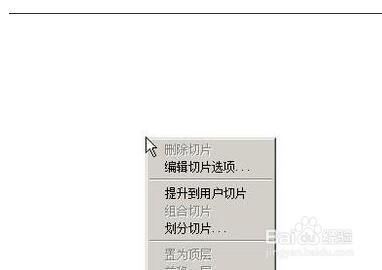
4、在弹出的对话框中,分别设置水平切片和垂直切片数值为2。

5、把画布分为四等分,接着,把电脑文件夹上的图片素材拉到PS中。
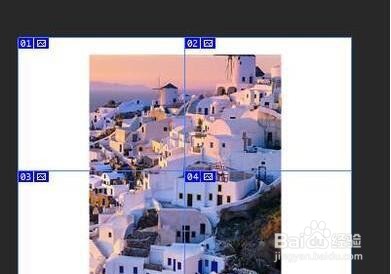
6、按下CTRL+T,调出变换框,鼠标点住变换框节点,把图片调节大小,大小为画布的四分之一大小。放于画布的左上位置。
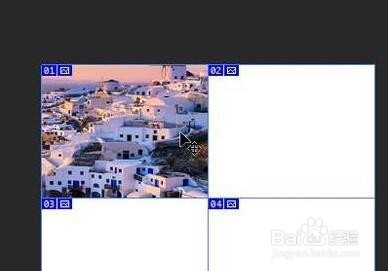
7、接着,再拖入第二张图片,同样按下CTRL+T,调出变换框,调节图片大小为画布四分之一的大小,并放开画布的右上位置。
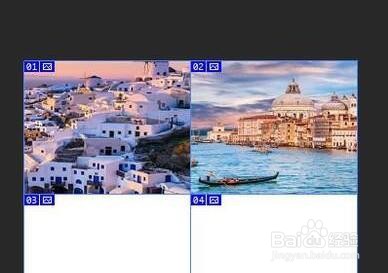
8、同上操作方法,把第三张和第四张图片分别拖入,并调节其大小,放开画布的左下位置与右下位置。
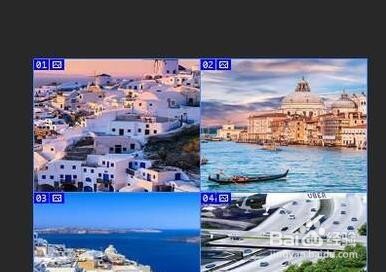
9、接着,按下CTRL+H,把切片隐藏。再按CTRL+S,调出保存对话框,设置JPEG格式,与保存路径,再点击:保存。这样就制作好了。

